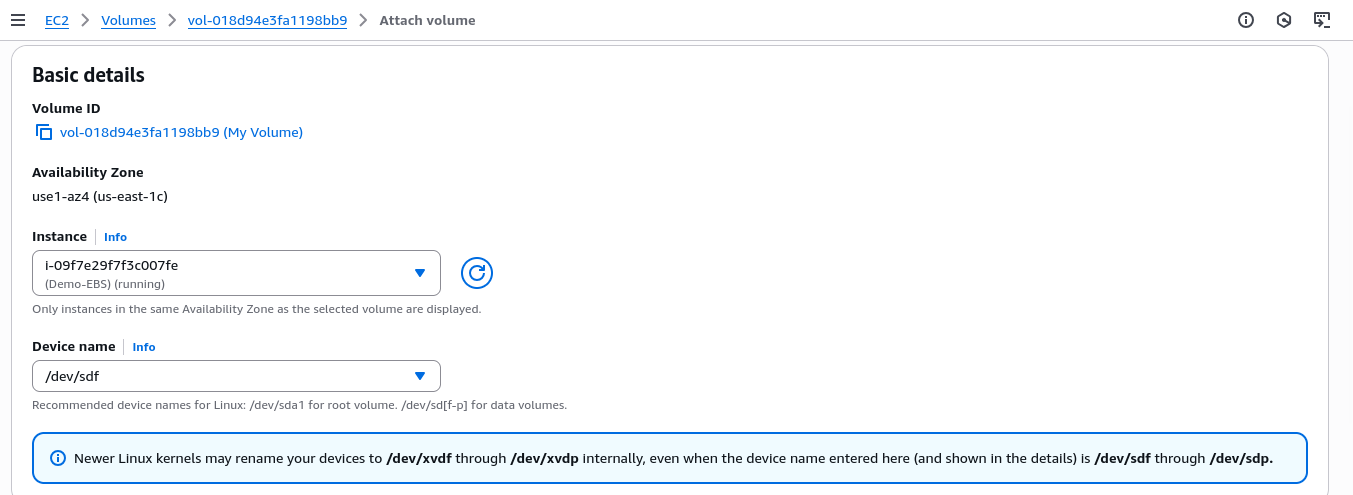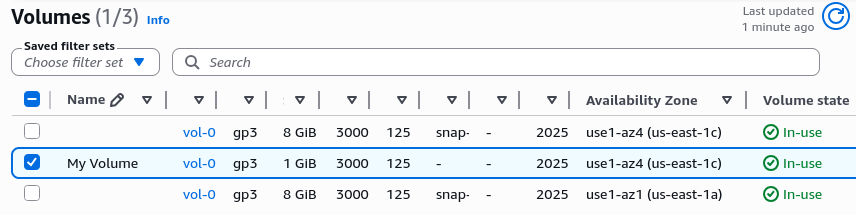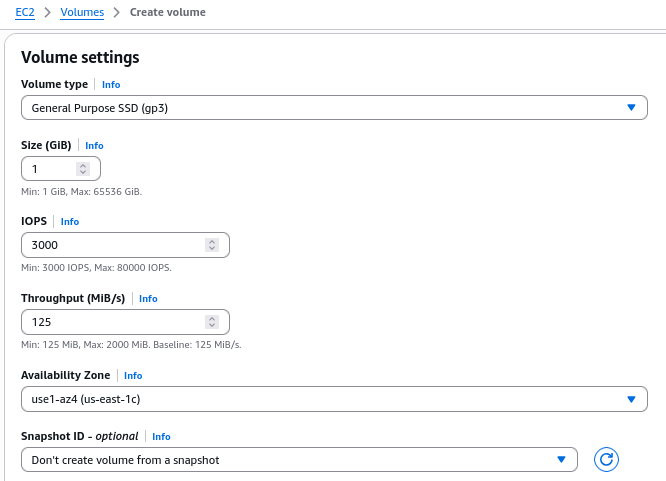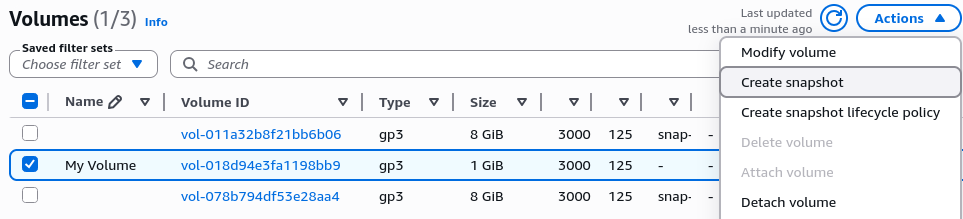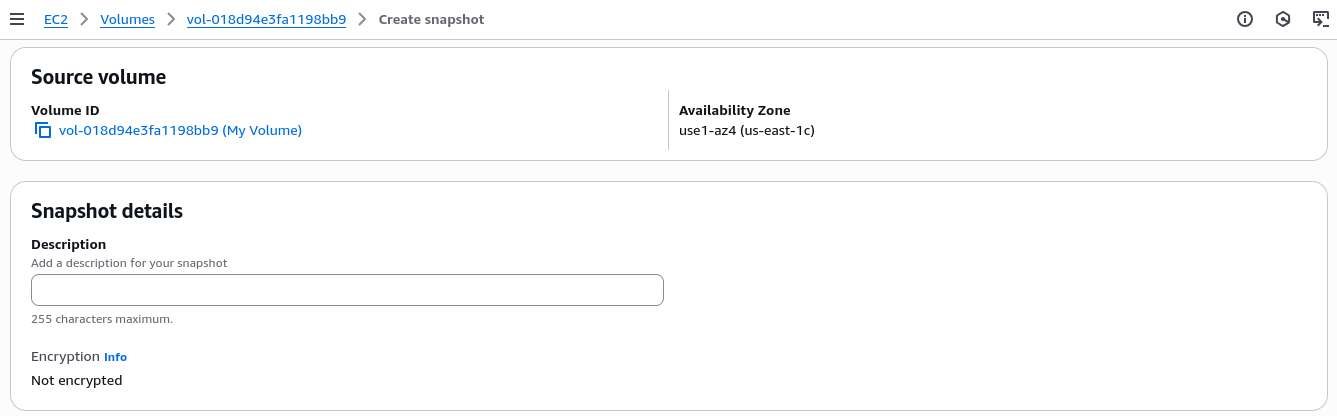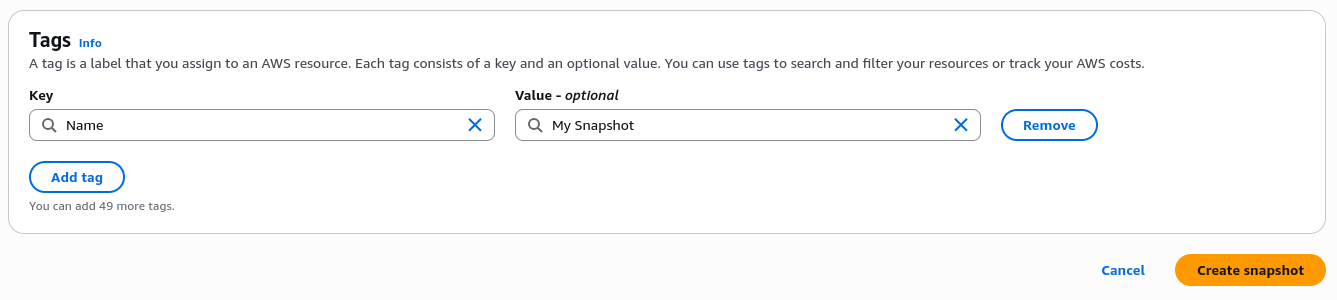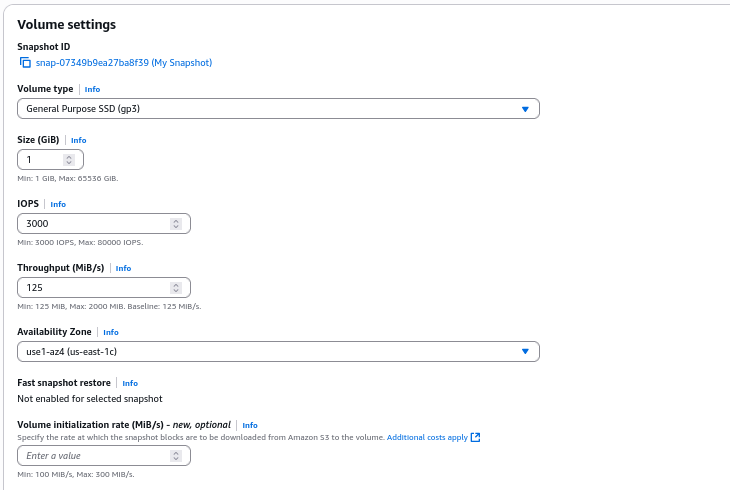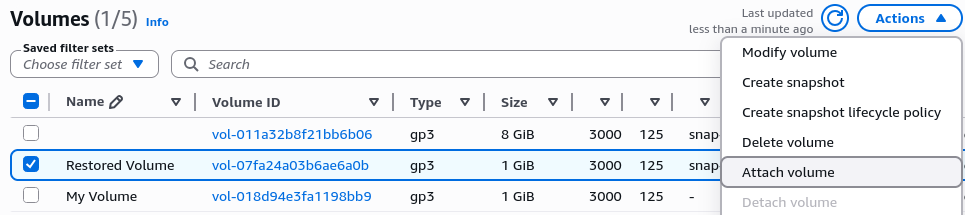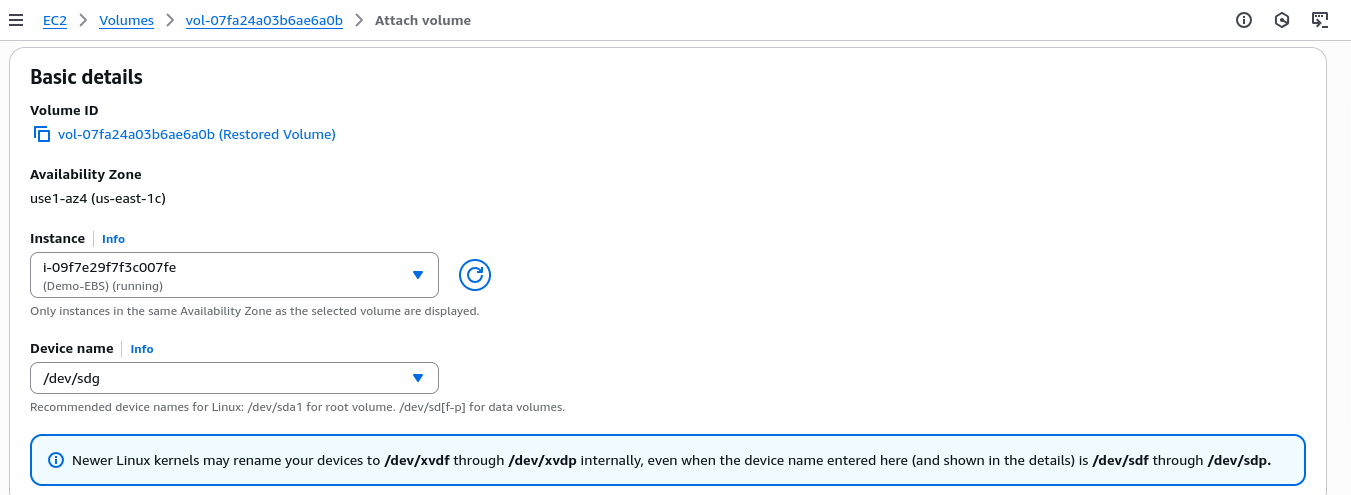1. Pendahuluan
1.1. Tujuan
Dokumen ini memberikan panduan teknis lengkap untuk membuat, melampirkan, mengonfigurasi, dan mengelola Amazon Elastic Block Store (EBS) pada instance Amazon EC2. Prosedur mencakup pembuatan volume, pembuatan file system, pembuatan snapshot, dan proses pemulihan data.
1.2. Gambaran Umum Amazon EBS
Amazon Elastic Block Store (EBS) menyediakan penyimpanan blok persisten untuk instance Amazon EC2. Volume EBS bersifat redundan secara lokal dan dapat diattach ke instance EC2 manapun dalam Availability Zone yang sama.
2. Prasyarat
- Akses ke AWS Management Console dengan izin yang sesuai
- Instance EC2 yang berjalan
- Pengetahuan dasar tentang sistem file Linux dan perintah command line
3. Membuat Volume EBS Baru
3.1. Akses Konsol EC2
- Login ke AWS Management Console
- Pada bilah pencarian di samping Layanan, cari dan pilih EC2
- Pastikan instance Demo-EBS telah diluncurkan dan berstatus running
3.2. Identifikasi Availability Zone
- Di panel navigasi kiri, pilih Instances
- Pilih instance Demo-EBS
- Catat Availability Zone instance tersebut (contoh:
us-east-1c)
3.3. Membuat Volume EBS
- Di panel navigasi kiri, pilih Volumes
Perhatikan volume existing berukuran 8 GiB (volume root instance)
- Pilih Create volume dan konfigurasikan parameter berikut:
- Volume Type: General Purpose SSD (gp3)
- Size (GiB): 1
- Availability Zone: Pilih availability zone yang sama dengan instance EC2
- Pilih Create Volume
- Tunggu status volume berubah dari Creating menjadi Available (gunakan tombol refresh jika diperlukan)
4. Melampirkan Volume ke Instance
4.1. Proses Pelampiran Volume
- Pilih volume baru (My Volume) dari daftar volumes
Dari menu Actions, pilih Attach volume
- Konfigurasikan parameter pelampiran:
- Instance: Pilih instance Demo-EBS
- Device name:
/dev/sdf (default)
Catatan Teknis: Kernel Linux modern dapat mengubah nama perangkat secara internal menjadi /dev/xvdf hingga /dev/xvdp, meskipun yang ditampilkan adalah /dev/sdf hingga /dev/sdp.
- Pilih Attach volume
- Verifikasi status volume berubah menjadi In-use
5. Menghubungkan ke Instance Amazon EC2
5.1. Koneksi via EC2 Instance Connect
- Di AWS Management Console, cari dan pilih EC2
- Pilih Instances
- Pilih instance Demo-EBS, lalu pilih Connect
- Pada tab EC2 Instance Connect, pilih Connect
- Terminal session akan terbuka dengan prompt
$
6. Membuat dan Mengonfigurasi File System
6.1. Verifikasi Storage yang Tersedia
Output yang Diharapkan:
1
2
3
4
5
6
7
8
9
| Filesystem Size Used Avail Use% Mounted on
/dev/root 6.8G 1.8G 5.0G 27% /
tmpfs 458M 0 458M 0% /dev/shm
tmpfs 183M 896K 182M 1% /run
tmpfs 5.0M 0 5.0M 0% /run/lock
efivarfs 128K 3.6K 120K 3% /sys/firmware/efi/efivars
/dev/nvme0n1p16 881M 87M 733M 11% /boot
/dev/nvme0n1p15 105M 6.2M 99M 6% /boot/efi
tmpfs 92M 12K 92M 1% /run/user/1000
|
6.2. Identifikasi Device Volume Baru
Output yang Diharapkan:
1
2
3
4
5
6
7
8
9
10
| NAME MAJ:MIN RM SIZE RO TYPE MOUNTPOINTS
loop0 7:0 0 27.6M 1 loop /snap/amazon-ssm-agent/11797
loop1 7:1 0 73.9M 1 loop /snap/core22/2045
loop2 7:2 0 49.3M 1 loop /snap/snapd/24792
nvme0n1 259:0 0 8G 0 disk
├─nvme0n1p1 259:1 0 7G 0 part /
├─nvme0n1p14 259:2 0 4M 0 part
├─nvme0n1p15 259:3 0 106M 0 part /boot/efi
└─nvme0n1p16 259:4 0 913M 0 part /boot
nvme1n1 259:5 0 1G 0 disk
|
6.3. Membuat File System ext4
1
| sudo mkfs -t ext4 /dev/nvme1n1
|
Output yang Diharapkan:
1
2
3
4
5
6
7
8
9
10
| mke2fs 1.47.0 (5-Feb-2023)
Creating filesystem with 262144 4k blocks and 65536 inodes
Filesystem UUID: a19be8c8-339e-4848-b2d4-d9a55c559561
Superblock backups stored on blocks:
32768, 98304, 163840, 229376
Allocating group tables: done
Writing inode tables: done
Creating journal (8192 blocks): done
Writing superblocks and filesystem accounting information: done
|
6.4. Membuat Direktori Mount Point
1
| sudo mkdir /mnt/data-store
|
6.5. Mount Volume dan Konfigurasi Persistent
1
2
3
4
5
| # Mount volume secara manual
sudo mount /dev/nvme1n1 /mnt/data-store
# Konfigurasi mount otomatis pada boot
echo "/dev/nvme1n1 /mnt/data-store ext4 defaults,noatime 1 2" | sudo tee -a /etc/fstab
|
6.6. Verifikasi Konfigurasi fstab
Output yang Diharapkan:
1
2
3
4
| LABEL=cloudimg-rootfs / ext4 discard,commit=30,errors=remount-ro 0 1
LABEL=BOOT /boot ext4 defaults 0 2
LABEL=UEFI /boot/efi vfat umask=0077 0 1
/dev/nvme1n1 /mnt/data-store ext4 defaults,noatime 1 2
|
6.7. Verifikasi Mount Point Berhasil
Output yang Diharapkan:
1
2
3
4
| Filesystem Size Used Avail Use% Mounted on
/dev/root 6.8G 1.8G 5.0G 27% /
...
/dev/nvme1n1 974M 24K 907M 1% /mnt/data-store
|
6.8. Testing Write dan Read Operations
1
2
3
4
5
| # Menulis data ke volume
sudo sh -c "echo some text has been written > /mnt/data-store/file.txt"
# Verifikasi data tertulis
cat /mnt/data-store/file.txt
|
7. Membuat Snapshot Amazon EBS
7.1. Proses Pembuatan Snapshot
- Di Konsol EC2, pilih Volumes dan pilih My Volume
Dari menu Actions, pilih Create snapshot
- Tambahkan tag identifikasi:
- Key:
Name - Value:
My Snapshot
- Pilih Create snapshot
- Di panel navigasi kiri, pilih Snapshots
- Tunggu status berubah dari Pending menjadi Completed
7.2. Hapus Data untuk Demonstrasi Pemulihan
1
2
3
4
5
| # Hapus file dari volume
sudo rm /mnt/data-store/file.txt
# Verifikasi file telah dihapus
ls /mnt/data-store/
|
8. Memulihkan Snapshot Amazon EBS
8.1. Membuat Volume dari Snapshot
- Di konsol EC2, pilih Snapshots
Dari menu Actions, pilih Create volume from snapshot
- Konfigurasikan parameter volume:
- Pilih Create volume
8.2. Melampirkan Volume yang Dipulihkan
- Di panel navigasi kiri, pilih Volumes
- Pilih Restored Volume
Dari menu Actions, pilih Attach volume
- Konfigurasikan:
- Instance: Pilih instance Demo-EBS
- Device:
/dev/sdg (default)
- Pilih Attach volume
- Verifikasi status in-use
8.3. Mount dan Verifikasi Volume yang Dipulihkan
1
2
| # Identifikasi device baru
lsblk
|
Output yang Diharapkan:
1
2
3
4
| NAME MAJ:MIN RM SIZE RO TYPE MOUNTPOINTS
...
nvme1n1 259:5 0 1G 0 disk /mnt/data-store
nvme2n1 259:6 0 1G 0 disk
|
1
2
3
4
5
6
7
8
| # Buat direktori mount point
sudo mkdir /mnt/data-store2
# Mount volume
sudo mount /dev/nvme2n1 /mnt/data-store2
# Verifikasi data telah dipulihkan
ls /mnt/data-store2/
|
9.1. Best Practices
- Selalu pilih Availability Zone yang sama dengan instance EC2
- Gunakan tag yang konsisten untuk memudahkan manajemen
- Backup data penting secara reguler menggunakan snapshot
- Monitor performa volume menggunakan Amazon CloudWatch
9.2. Pertimbangan Keamanan
- Volume EBS dienkripsi secara default pada region tertentu
- Gunakan EBS Encryption untuk data sensitif
- Terapkan kebijakan IAM yang sesuai untuk mengontrol akses
9.3. Troubleshooting
- Pastikan instance dan volume berada di Availability Zone yang sama
- Verifikasi device name yang benar menggunakan
lsblk - Periksa syslog untuk error messages terkait mount
10. Kesimpulan
Dokumen ini telah menjelaskan prosedur lengkap untuk mengelola Amazon EBS, mulai dari pembuatan volume, konfigurasi file system, pembuatan snapshot, hingga proses pemulihan data. Implementasi yang tepat memastikan ketersediaan dan keamanan data pada lingkungan AWS EC2.